Циклонный разделитель с разделением частиц. Упражнение 7. Анализ результатов
В этом упражнении описано, как выполняется анализ результатов во время моделирования и после него. Чтобы скрыть CAD-поверхности (нежидкая область), переключитесь между опциями  Тела Flow Analysis (Flow Analysis Bodies) и
Тела Flow Analysis (Flow Analysis Bodies) и  CAD-тела (CAD Bodies) в группе Показать (Show). Щелкните
CAD-тела (CAD Bodies) в группе Показать (Show). Щелкните  Панель "График XY" (XYPlot Panel), чтобы просмотреть график XY.
Панель "График XY" (XYPlot Panel), чтобы просмотреть график XY.
 Тела Flow Analysis (Flow Analysis Bodies) и
Тела Flow Analysis (Flow Analysis Bodies) и  CAD-тела (CAD Bodies) в группе Показать (Show). Щелкните
CAD-тела (CAD Bodies) в группе Показать (Show). Щелкните  Панель "График XY" (XYPlot Panel), чтобы просмотреть график XY.
Панель "График XY" (XYPlot Panel), чтобы просмотреть график XY.Просмотр контуров давления на границе
 | Давление: [Па] : Поток (Pressure: [Pa] : Flow) 35.0  0.0 |
1. В разделе > выберите CYCLONE_4_FLUID_1:Body 1.
2. На панели свойств на вкладке Вид (View) задайте для параметра Поверхность (Surface) значения опций следующим образом.
◦ Сохранить чертеж (Keep drawing) - Да (Yes)
◦ Сетка (Grid) - Нет (No)
◦ Контур (Outline) - Нет (No)
◦ Переменная (Variable) - Давление: [Па] : Поток (Pressure: [Pa] : Flow)
◦ Мин. (Min): 0
◦ Макс. (Max): 35
Просмотр контуров скорости на границе
 | Величина скорости: [м/с]: Поток 2.646  0.0 |
1. Создание сечения.
2. Выберите Section 01.
3. На панели свойств на вкладке Модель (Model) задайте для опций следующие значения.
◦ Тип (Type) - Плоскость X (Plane X)
◦ Положение (Position): 0
4. На панели свойств на вкладке Вид (View) задайте для параметра Поверхность (Surface) значения опций следующим образом.
◦ Сохранить чертеж (Keep drawing) - Да (Yes)
◦ Сетка (Grid) - Нет (No)
◦ Контур (Outline) - Да (Yes)
◦ Переменная (Variable) - Величина скорости: [м/с] : Поток (Velocity Magnitude: [m/s] : Flow)
Просмотр частиц в области
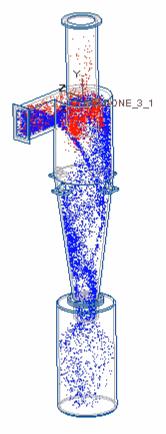
1. В дереве анализа потоков выберите "Частица" (Particle).
2. На панели свойств щелкните вкладку Модель (Model) и задайте для параметра Масштаб размера частиц (только просмотр) (Particle Size Scale (view only)) значение 750.
3. На панели свойств на вкладке Вид (View) задайте для параметра Поверхность (Surface) значения опций следующим образом.
◦ Сохранить чертеж (Keep drawing) - Да (Yes)
◦ Цвет (Color) - RGB (255,0,0)
4. В дереве анализа потоков выберите "Частица 01".
5. На панели свойств на вкладке Модель (Model) задайте для параметра Масштаб размера частиц (только просмотр) (Particle Size Scale (view only)) значение 8
6. На панели свойств на вкладке Вид (View) задайте для параметра Поверхность (Surface) значения опций следующим образом.
◦ Сохранить чертеж (Keep drawing) - Да (Yes)
◦ Цвет (Color) - RGB (0,0,255)
7. Для отображения элементов стиля щелкните значок  на панели графических инструментов. Выберите
на панели графических инструментов. Выберите  Скрытая линия (Hidden Line).
Скрытая линия (Hidden Line).
 на панели графических инструментов. Выберите
на панели графических инструментов. Выберите  Скрытая линия (Hidden Line).
Скрытая линия (Hidden Line).Построение графика массового потока на границе выхода

1. В дереве анализа потоков в разделе > выполните следующие действия.
2. Выберите Inlet и Outlet.
3. Щелкните  График XY (XYPlot). Новый объект xyplot1 добавится в дерево анализа потоков в разделе > > .
График XY (XYPlot). Новый объект xyplot1 добавится в дерево анализа потоков в разделе > > .
 График XY (XYPlot). Новый объект xyplot1 добавится в дерево анализа потоков в разделе > > .
График XY (XYPlot). Новый объект xyplot1 добавится в дерево анализа потоков в разделе > > .4. Выберите xyplot1.
5. На панели свойств задайте для параметра Переменная (Variable) значение Массовый поток (Mass Flux).
6. Щелкните  Остановить (Stop) и
Остановить (Stop) и  Выполнить (Run), если потребуется.
Выполнить (Run), если потребуется.
 Остановить (Stop) и
Остановить (Stop) и  Выполнить (Run), если потребуется.
Выполнить (Run), если потребуется.Построение графика давления в точке мониторинга

1. В дереве анализа потоков в разделе Результаты (Results) щелкните Точки мониторинга (Monitoring Points).
2. Выберите Center_Point.
3. Щелкните  График XY (XYPlot). Новый объект xyplot2 добавится в дерево анализа потоков в разделе > > .
График XY (XYPlot). Новый объект xyplot2 добавится в дерево анализа потоков в разделе > > .
 График XY (XYPlot). Новый объект xyplot2 добавится в дерево анализа потоков в разделе > > .
График XY (XYPlot). Новый объект xyplot2 добавится в дерево анализа потоков в разделе > > .4. Выберите xyplot2.
5. На панели свойств задайте для параметра Переменная (Variable) значение Давление (Pressure).
6. Щелкните  Остановить (Stop) и
Остановить (Stop) и  Выполнить (Run), если потребуется.
Выполнить (Run), если потребуется.
 Остановить (Stop) и
Остановить (Stop) и  Выполнить (Run), если потребуется.
Выполнить (Run), если потребуется. Граничные условия (Boundary Conditions)
Граничные условия (Boundary Conditions) Общие границы (General Boundaries)
Общие границы (General Boundaries)